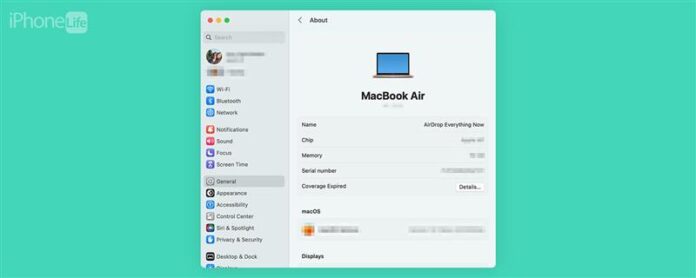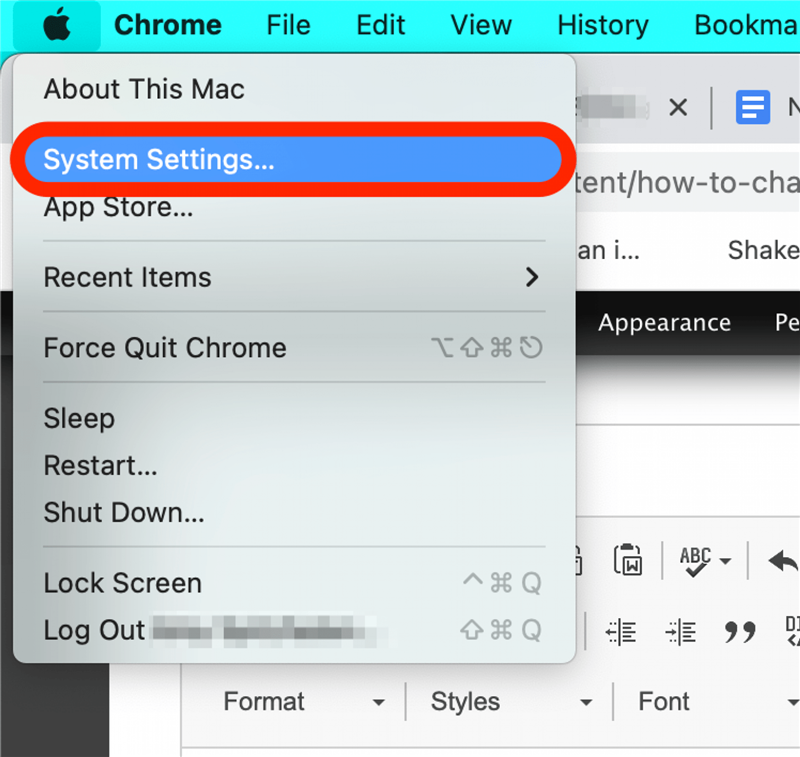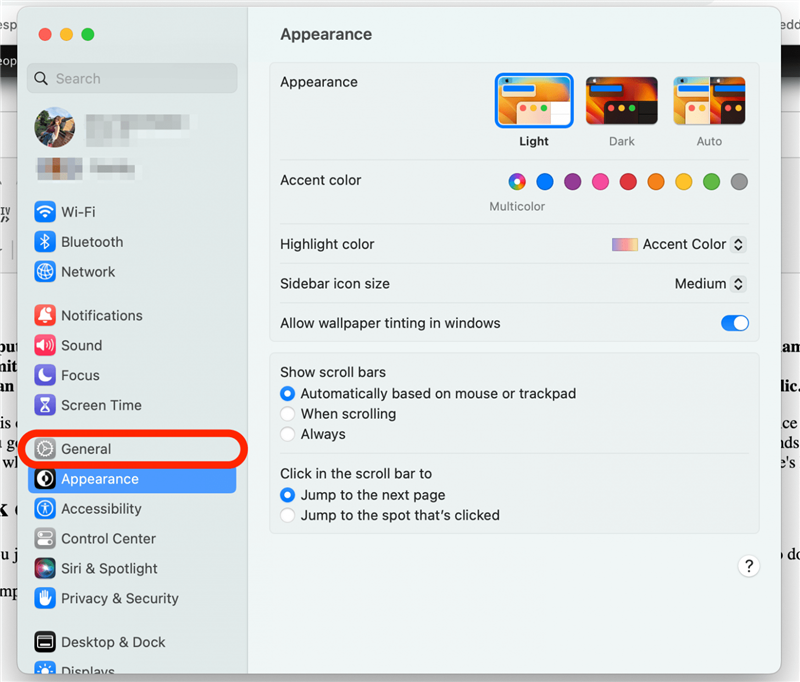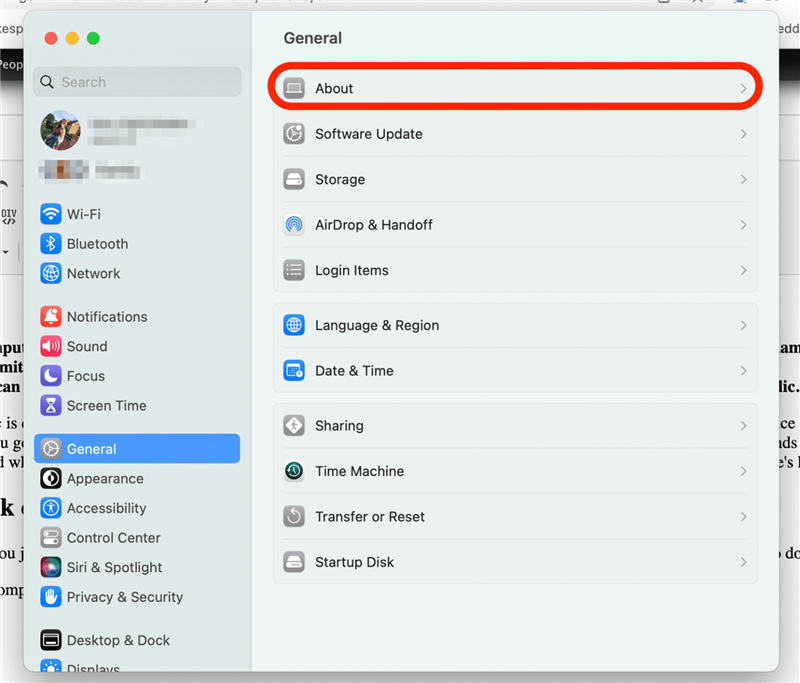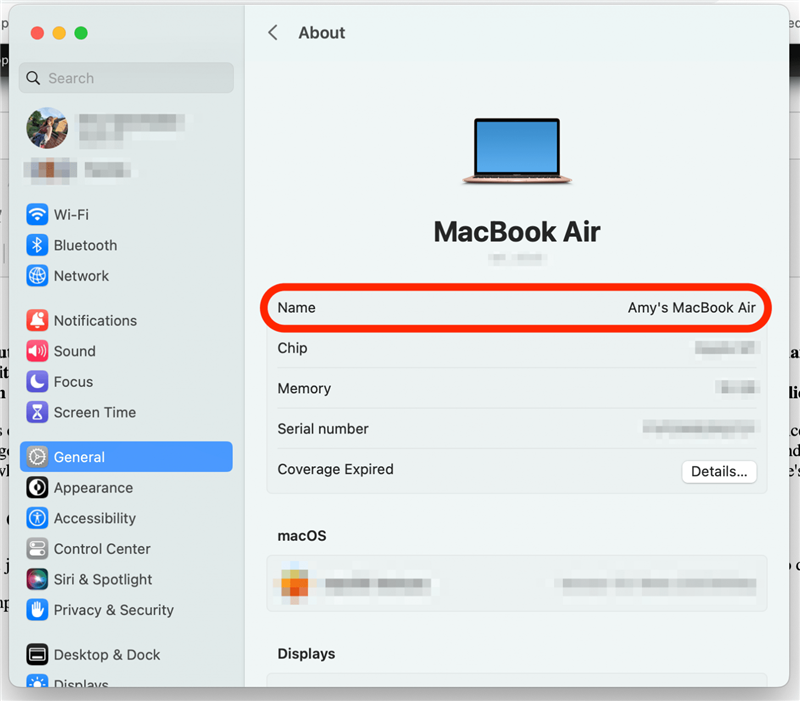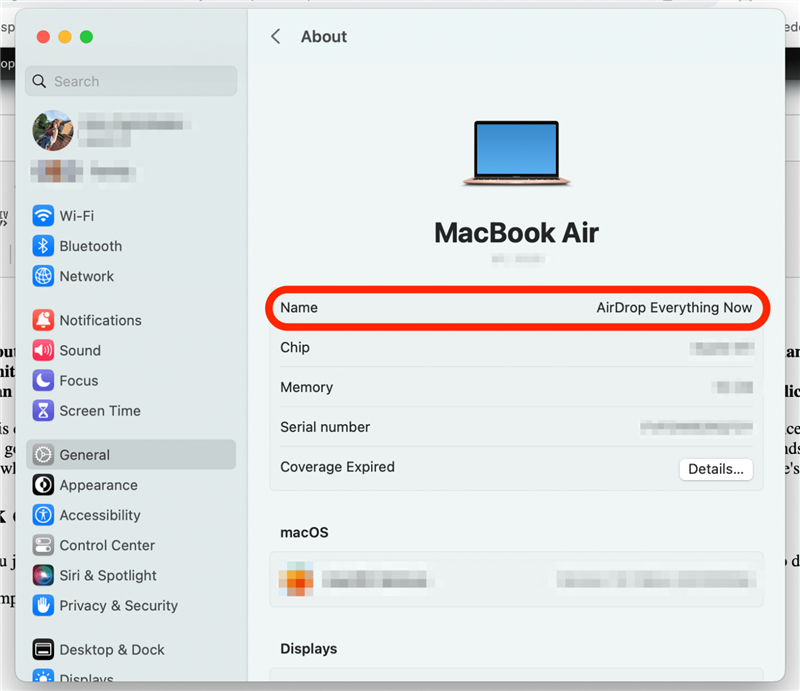Quando você compra um computador, a Apple atribui automaticamente o seu dispositivo [seu nome] [Tipo de dispositivo] como nome padrão. Mas se você deseja um nome bobo para seus amigos verem ao dirigir as fotos do ar ou com o seu nome exibido quando as pessoas podem ver seu dispositivo o deixa desconfortável, alterar o nome do seu Mac às vezes é uma obrigação.
Como renomear um MacBook ou outro Mac
Para obter dicas mais úteis de personalização de Mac, inscreva -se em nossas gratuitas Dica do dia Newsletter. As etapas abaixo são para MacOS Ventura, mas se o seu Mac tiver software mais antigo, você começará a abrir as preferências do sistema em vez das configurações do sistema. Veja como renomear seu Mac:
- Para alterar o nome do seu Mac, clique no menu Apple no canto superior esquerdo e selecione Configurações do sistema .

- Clique na guia geral no menu lateral.

- Clique em sobre .

- Cick o campo que diz nome , destaque o nome atual do seu Mac e digite um novo.

- Quando terminar, seu novo nome aparecerá no campo Nome. Ele salvará automaticamente quando você fechar a janela.

E aí está! Até onde eu descobri, não há limite de quantas vezes você pode alterar o nome do seu Mac. Você também não precisa esperar uma certa quantidade de tempo entre as mudanças de nomes; portanto, não se estresse se sua primeira opção não for perfeita.